配送手段登録・更新ダイアログ
1. 概要
当サービスでは、注文時に使用する配送手段を店舗設定で登録します。
このダイアログは、店舗設定-配送画面の配送手段一覧から表示することができ、配送手段に関する下記の 2 つのオペレーションが実施できます。
-
配送手段を新規登録する
配送手段を、新たに登録することができます。
-
配送手段を更新する
配送手段の登録内容を、更新することができます。
*配送手段の詳細については、【配送手段】をご覧ください。
2. 配送手段登録・更新ダイ�アログ
サイドメニュー>店舗設定>店舗設定-注文見積より、遷移タブ「配送」をクリックして、店舗設定-配送に進みます。

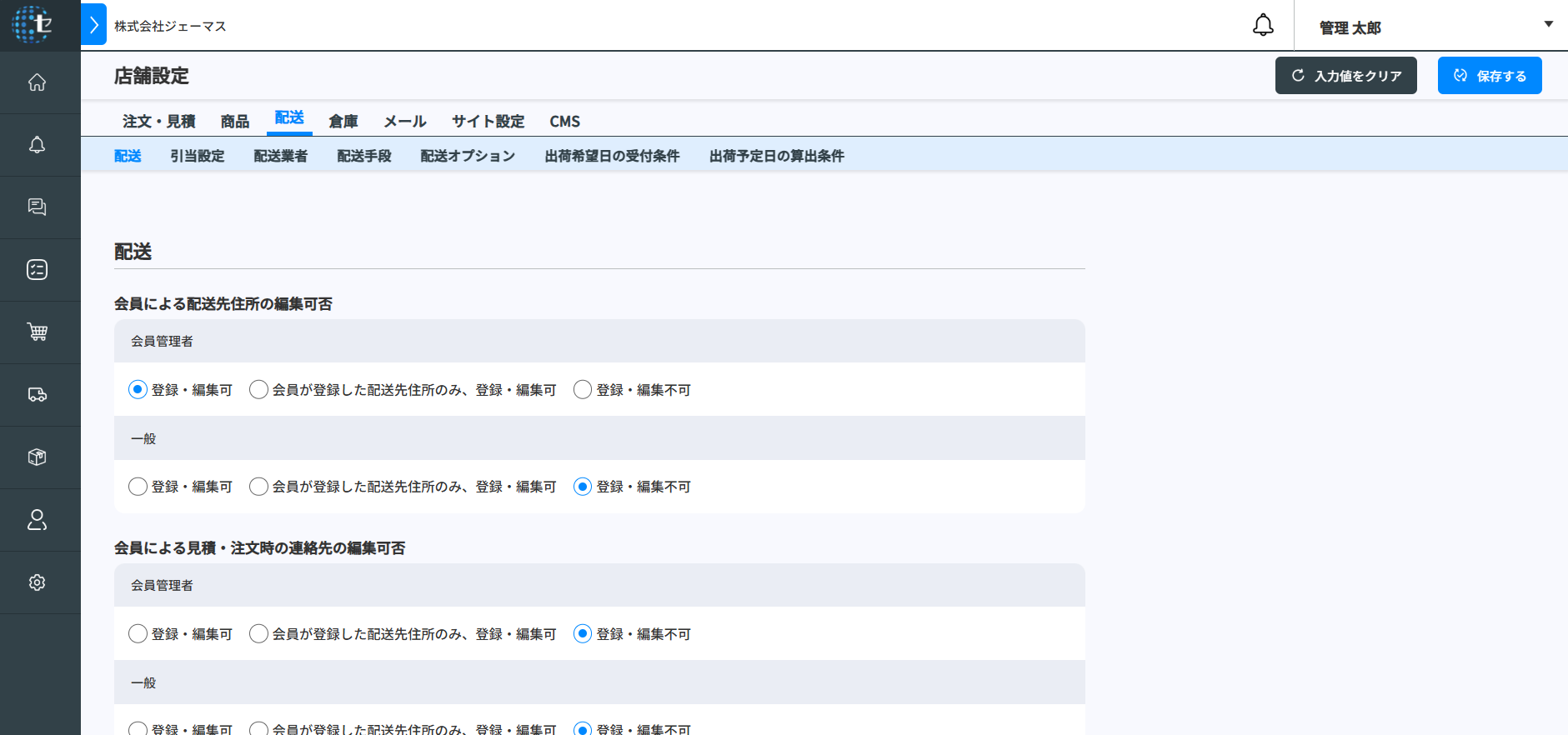
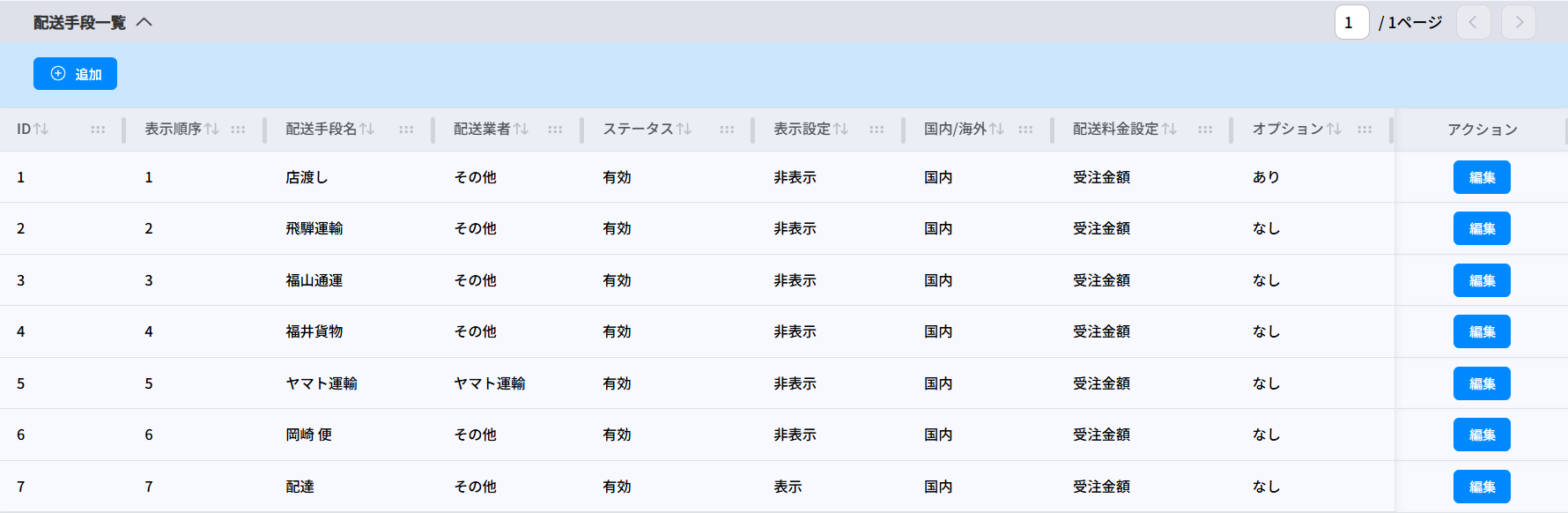
配送手段を新規登録するとき
左上の、「追加」ボタンをクリックしてください。
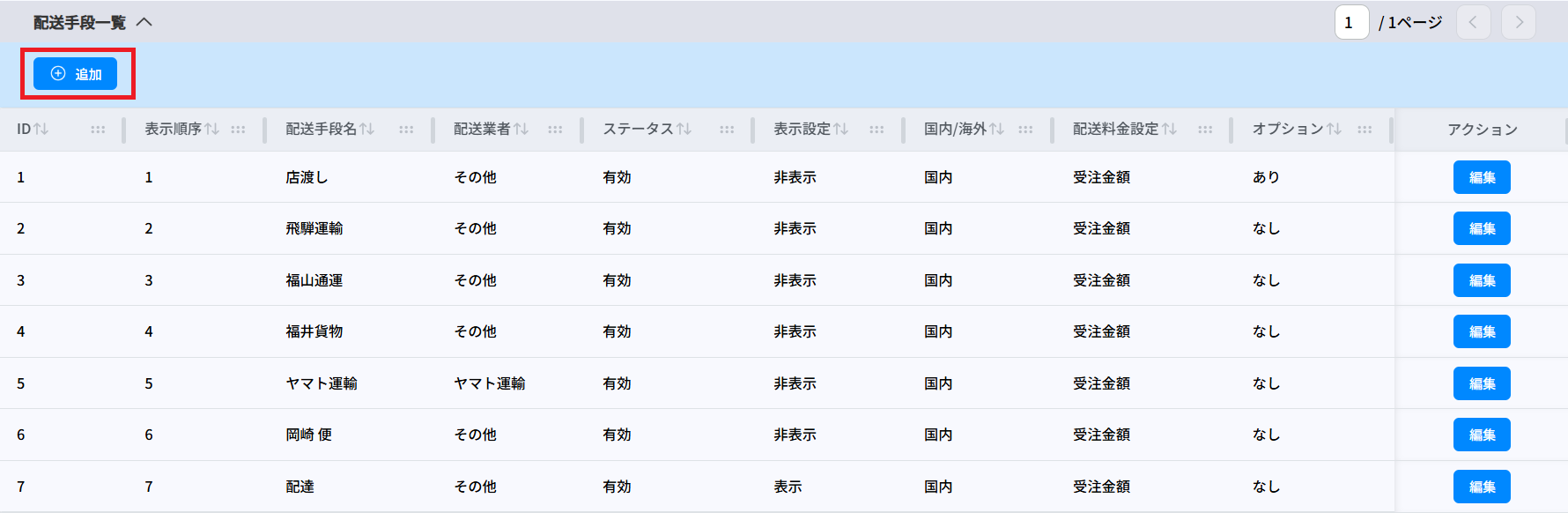
配送手段を更新するとき
更新したい配送手段の行の、「編集」ボタンをクリックしてください。
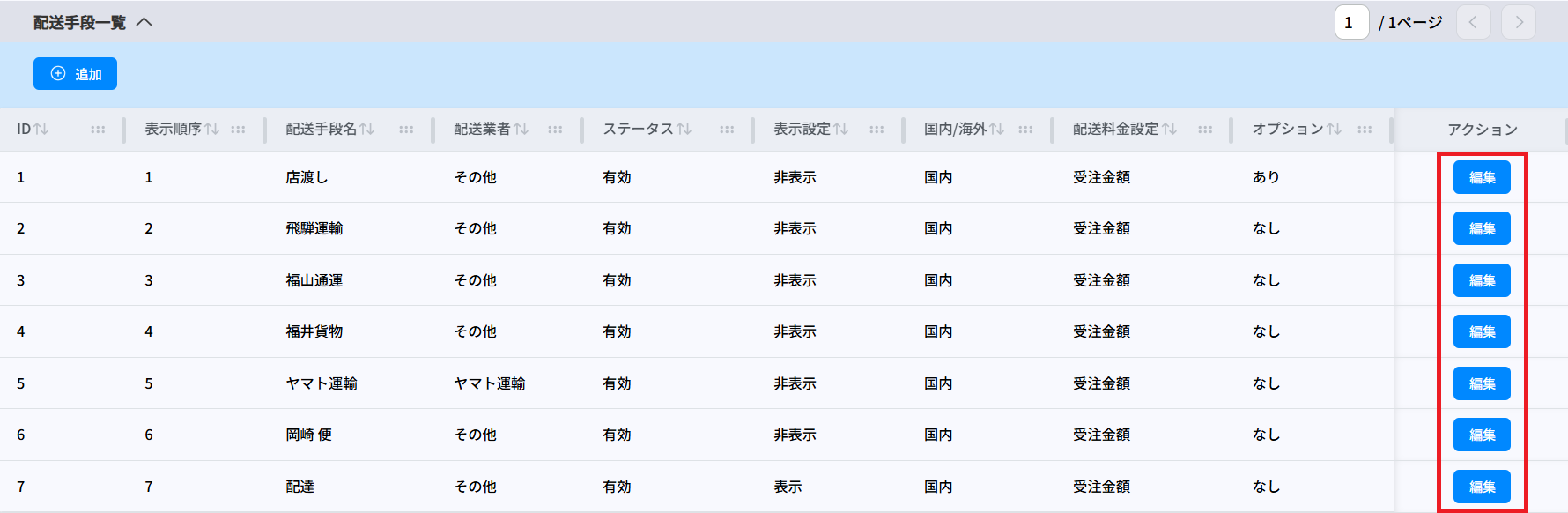
「追加」ボタン、もしくは、「編集」ボタンをクリックすると、配送手段登録・更新ダイアログが表示されます。
このダイアログ内で、配送手段の登録・更新を行います。
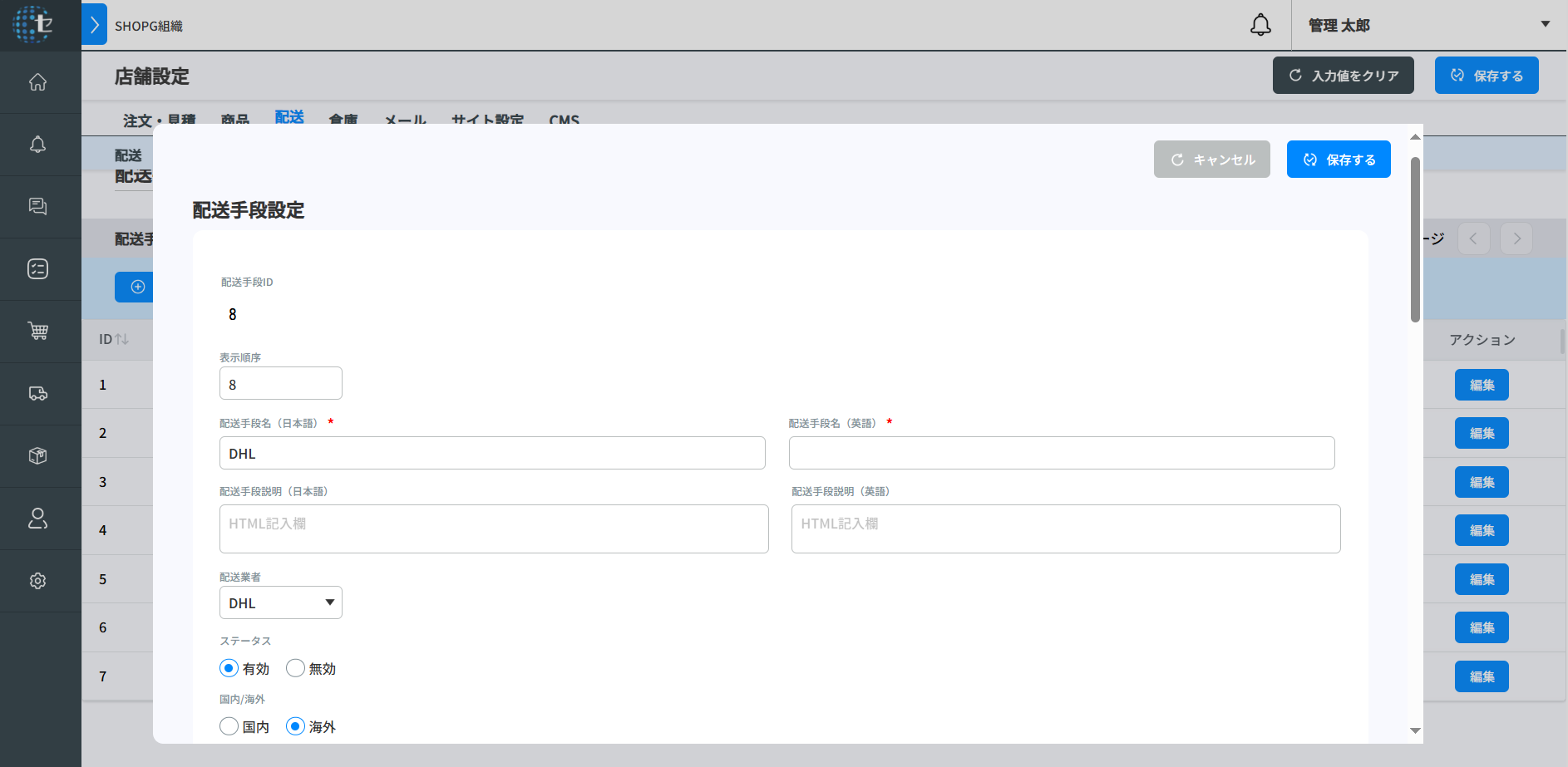
配送手段登録・更新ダイアログを、5 つのブロックに分けて説明します。
1. 基本情報(配送手段 ID ~会員表示設定)
配送手段の基本的な情報を登録します。
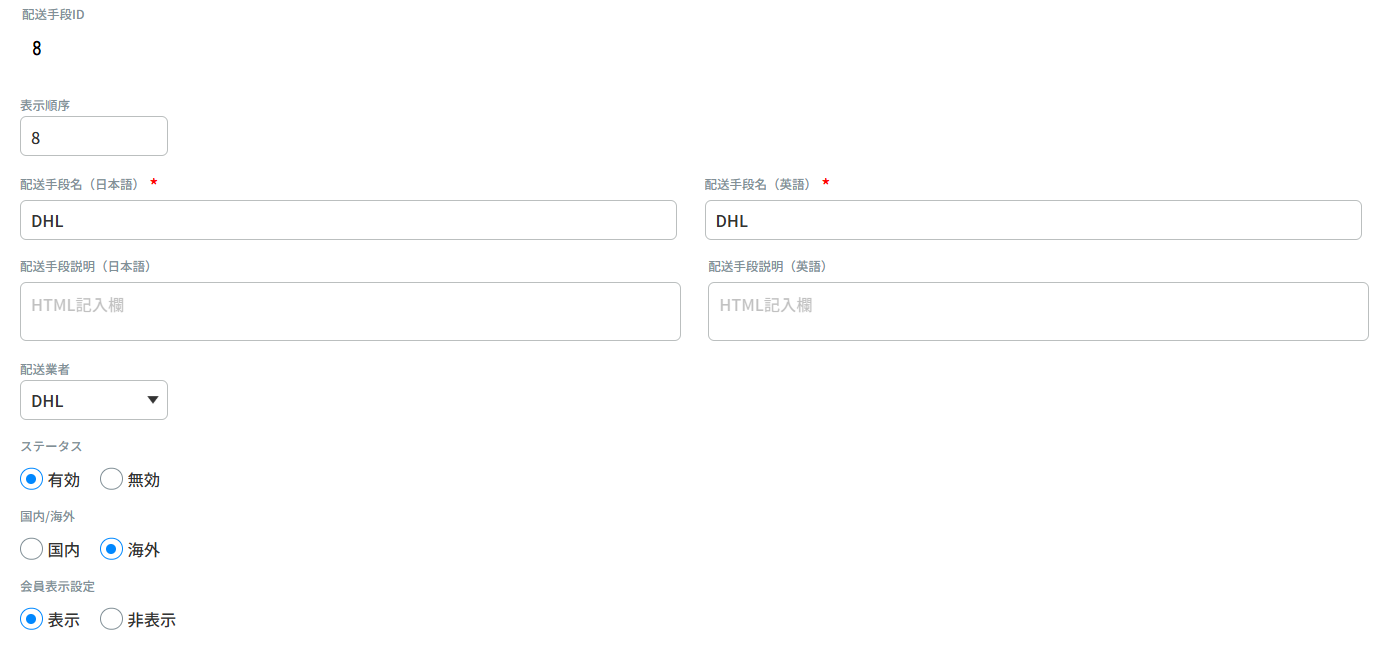
| 項目名 | 説明 |
|---|---|
| 配送�手段 ID | この配送手段を表す ID です。 新規登録時は表示されません。保存後に表示されます。 |
| 表示順序 | この配送手段を会員に表示する際の表示順序です。上に表示するものから若い順(1~)に、番号を振ってください。 |
| 配送手段名(日本語)/配送手段名(英語) | この配送手段の名称です。日本語、英語それぞれで登録できます。 |
| 配送業者 | この配送手段に紐づく配送業者です。 配送業者を利用する場合は選択してください。 いずれにも当てはまらない場合は、「その他」を選択してください。 |
| ステータス | この配送手段のステータスです。「有効」もしくは「無効」のいずれかを選択してください。 |
| 表示設定 | この配送手段を、会員に表示するかどうかを設定します。「表示」もしくは「非表示」のいずれかを選択してください。 |
| 国内/海外 | 国内向けの配送手段か、海外向けの配送手段かを設定します。「国内」もしくは「海外」のいずれかを選択してください。 |
2. 配送料設定
配送料の計算方法を選択します。
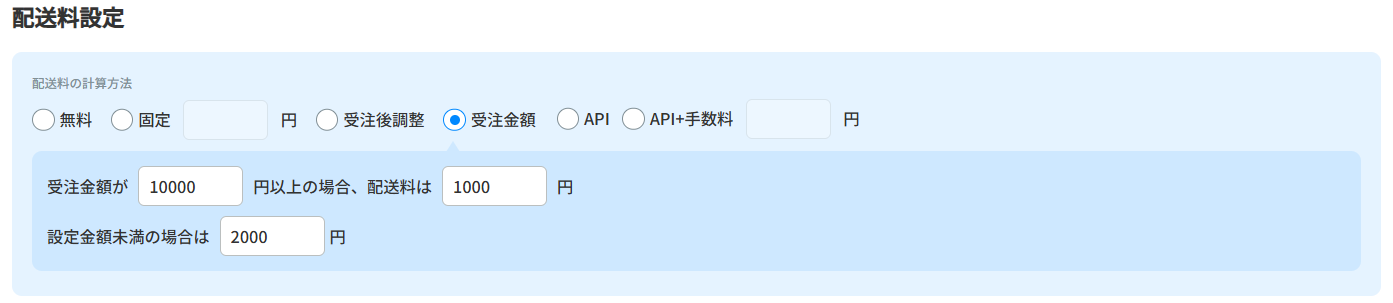
| 項目名 | 説明 |
|---|---|
| ① 無料 | 配送料を無料にする場合は、こちらを選択してください。 |
| ② 固定 | 配送料を一律で固定する場合は、こちらを選択してください。 また、固定する配送料を、数字で入力してください。 例:1100 |
| ③ 受注後調整 | 配送料未確定のまま受注し、受注後に調整して配送料を決める場合は、こちらを選択してください。 |
| ④ 受注金額 | 受注金額によって配送料を決める場合は、こちらを選択してください。 また、その条件を数字で入力してください。 |
| ⑤ API(※) | 配送業者が提供している API(配送料計算システム)を利用して配送料を決める場合は、こちらを選択してください。 |
| ⑥ API + 手数料(※) | 配送業者の API で算出された配送料に加えて、手数料を受け取る場合は、こちらを選択してください。 また、受け取る手数料を数字で入力してください。 例:1000 |
※「API」および「API + 手数料」は、「基本情報」内「配送業者」にて「DHL 社」を指定した場合にのみ指定できます。
3. オプション部分(選択オプション 1 ~テキストオプション)
各配送手段には、上記の設定に加えて、注文��者に選択や入力をしてもらう項目を用意することができ、これらの項目を「選択オプション」および「テキストオプション」と呼びます。
選択オプションは 3 つまで、テキストオプションは 1 つまで登録可能です。
選択オプション
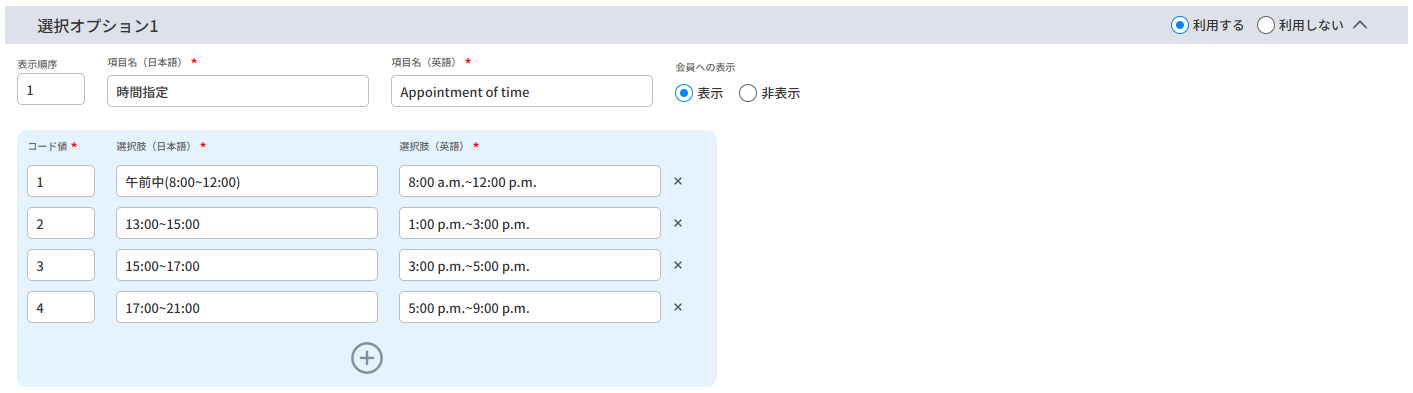
| 項目名 | 説明 |
|---|---|
| 利用する/利用しない | この選択オプションを利用する場合は「利用する」を、利用しない場合は「利用しない」を選択してください。 |
| 表示順序 | オプション項目(選択・テキストいずれも含む)を会員に表示する際の表示順序です。上に表示するものから若い順(1~)に、番号を振ってください。 |
| 項目名(日本語)/項目名(英語) | この選択オプションの名称です。日本語、英語それぞれで登録できます。 |
| 会員表示設定 | この選択オプションを、会員に表示するかどうかを設定します。「表示」もしくは「非表示」のいずれかを選択してください。 |
| コード値 | 各選択肢のを管理するためのコード値を決めて入力してください。 会員には表示されないため、ご契約者が管理しやすい値を入れることをおすすめします。 |
| 選択肢(日本語)/選択肢(英語) | 各選�択肢の名称を入力してください。日本語と英語のそれぞれで登録できます。 |
| +(選択肢追加ボタン) | 選択肢を追加する場合は、クリックして下さい。新しい選択肢の登録欄が表示されます。 |
テキストオプション

| 項目名 | 説明 |
|---|---|
| 利用する/利用しない | このテキストオプションを利用する場合は「利用する」を、利用しない場合は「利用しない」を選択してください。 |
| 表示順序 | オプション項目(選択・テキストいずれも含む)を会員に表示する際の表示順序です。上に表示するものから若い順(1~)に、番号を振ってください。 |
| 項目名(日本語)/項目名(英語) | このテキストオプションの名称です。日本語、英語それぞれで登録できます。 |
| 会員表示設定 | このテキストオプションを、会員に表示するかどうかを設定します。「表示」もしくは「非表示」のいずれかを選択してください。 |
| プレースホルダ(日本語)/プレースホルダ(英語) | 会員に入力させるテキストボックス内に表示するプレースホルダの文字列です。日本語、英語それぞれで登録できます。 |
| �必須入力チェック | このテキストオプションを入力必須とする場合は「必須」を、必須としない場合は「任意」を選択してください。 |
会員が閲覧する注文画面のイメージ - 配送手段指定欄のオプション部分
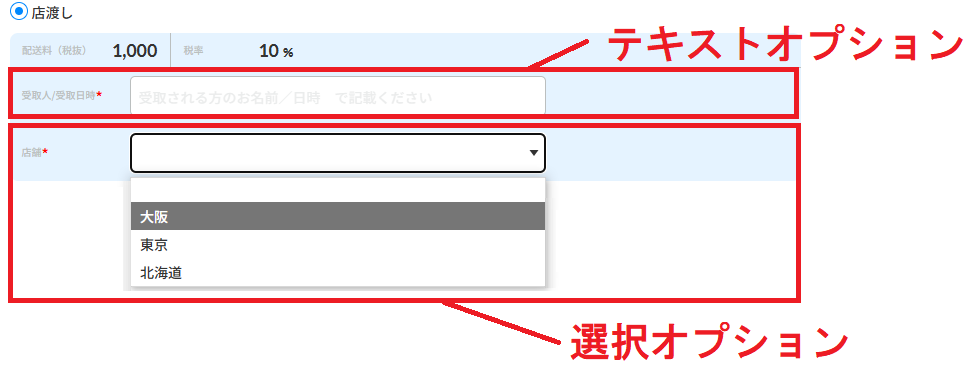
4. キャンセル
配送手段の登録・更新をキャンセルする場合は、ダイアログ内右上にある「キャンセル」ボタンをクリックしてください。
5. 保存する
配送手段の編集が終わり、保存する場合は、ダイアログ内右上にある「保存」ボタンをクリックしてください。